Différences entre versions de « Fonctionnement de l'interface Veeam vCD »
| Ligne 31 : | Ligne 31 : | ||
| − | Dans l'onglet '''Fichiers''', vous pourrez restaurer les dossiers / fichiers sur vos VM | + | Dans l'onglet '''Fichiers''', vous pourrez restaurer les dossiers / fichiers sur vos VM. |
[[Fichier:04_veeam_vcd_interface_pres.png|1200px]] | [[Fichier:04_veeam_vcd_interface_pres.png|1200px]] | ||
| Ligne 40 : | Ligne 40 : | ||
[[Fichier:05_veeam_vcd_interface_pres.png]] | [[Fichier:05_veeam_vcd_interface_pres.png]] | ||
| − | |||
==Conclusion== <!--T:3--> | ==Conclusion== <!--T:3--> | ||
Version actuelle datée du 30 août 2023 à 10:39
Introduction
Dans cet article sera présenté le fonctionnement de l'interface Veeam pour vCD, dans sa globabilité.
Celle ci permet de manière autonome de gérer des tâches de sauvegardes (jobs), de restaurer vos données, d'avoir une vue d'ensemble sur l'état de vos sauvegardes.
Déroulé
L'interface Veeam pour vCD est intégré sur l'interface VMWare Cloud Director: https://vmware.ikoula.com/
Il vous suffit donc de vous connectez via vos identifiants habituels à l'interface puis d'aller dans Plus > Protection des données avec Veeam
Vous arrivez sur le tableau de bord, ici vous pourrez avoir des indicateurs de performances, l'espace utilisé et l'état des tâches sur les 7 derniers jours.
Dans l'onglet Tâches, c'est ici que vous pourrez configurer vos backup job.
Dans l'onglet VMs, c'est ici que vous pourrez restaurer vos VM.
Dans l'onglet Fichiers, vous pourrez restaurer les dossiers / fichiers sur vos VM.
L'onglet Objets permet de restaurer des bases de données SQL Server, Oracle et PostgreSQL en mode point in time ou non. Il faut avoir activer la cohérence applicative dans votre backup job.
Conclusion
Vous pourrez retrouver d'autres articles sur Veeam dans notre catégorie Veeam
Cet article vous a semblé utile ?
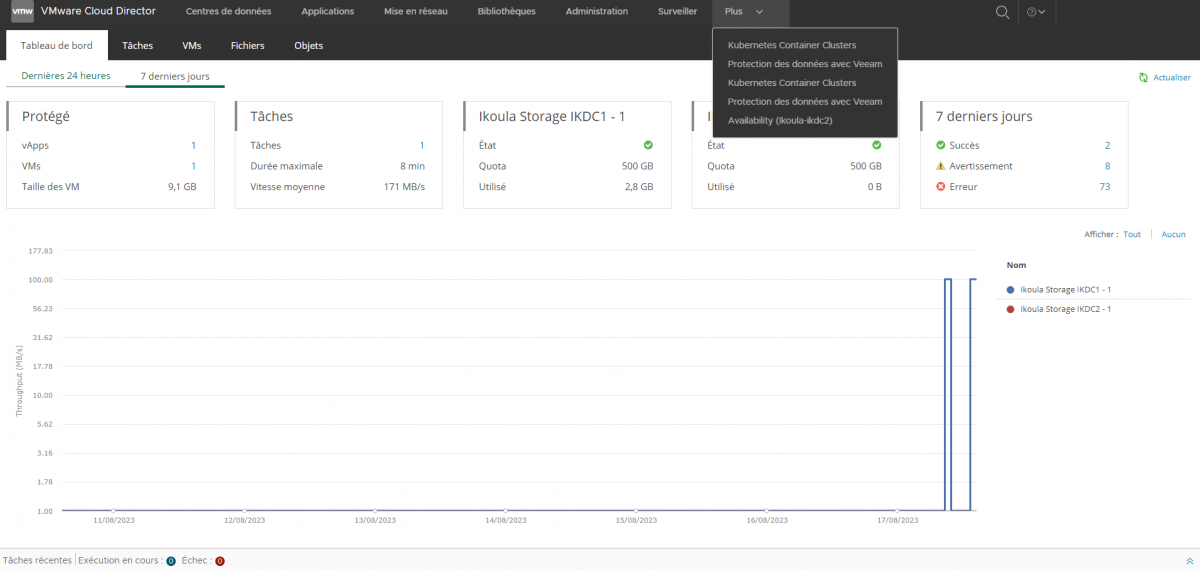

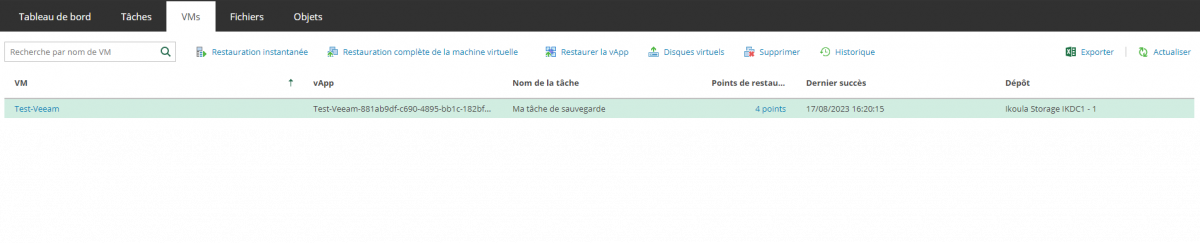
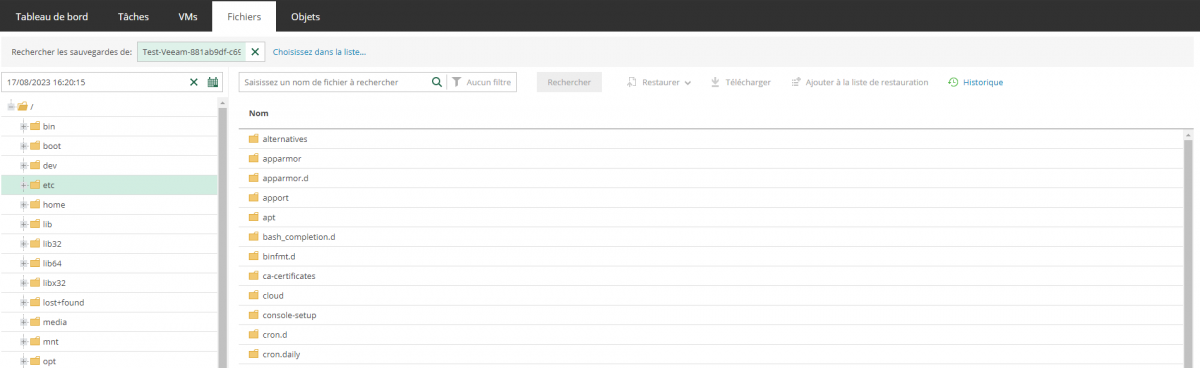
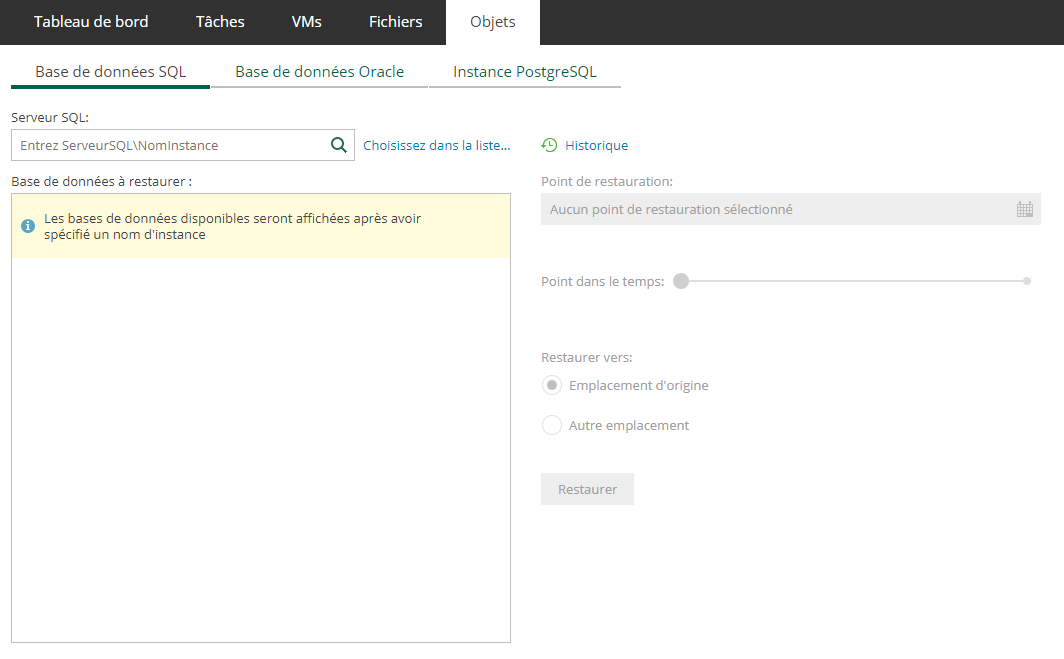
Activer l'actualisation automatique des commentaires